Solução empresarial: adicionar e configurar cabeçalhos de segurança
7 min
Neste artigo
- Tipos de cabeçalho de segurança personalizados
- Adicionar e configurar cabeçalhos de segurança
- Desativar cabeçalhos de segurança
- Excluir cabeçalhos de segurança
- Dar acesso para gerenciar cabeçalhos de segurança
Cabeçalhos de segurança são um conjunto de instruções ou regras configuradas para seu site ou servidor web, que fortalecem os sites contra ataques virtuais, protegendo dados confidenciais e incentivando a confiança do visitante do site.
Com o Wix Studio para empresas, você pode adicionar e configurar os cabeçalhos de segurança personalizados da sua organização para cada site. Você também pode duplicar políticas de cabeçalho de segurança em todos os sites para acelerar a proteção dos recursos online da sua empresa.
Importante:
Os cabeçalhos de segurança funcionam no nível de site individual, não no nível da conta. Isso permite que você escolha os cabeçalhos de segurança relevantes para cada um dos sites da organização.
Tipos de cabeçalho de segurança personalizados
No momento, os seguintes cabeçalhos de segurança estão disponíveis no Wix Studio para empresas:
Permissions-Policy
X-Frame-Options
Referrer-Policy
Strict-Transport-Security (HSTS)
Content-Security-Policy (CSP)
X-Content-Type-Options
Adicionar e configurar cabeçalhos de segurança
Adicione e configure os cabeçalhos de segurança personalizados relevantes para os sites da sua empresa para protegê-los de ataques virtuais. Adicione e, em seguida, configure cada cabeçalho de segurança antes de salvar e testar no seu site. Após um teste bem-sucedido, você pode ativar seus cabeçalhos de segurança personalizados.
Importante:
Clique em Salvar na parte superior apenas quando terminar de configurar todos os cabeçalhos relevantes, ou você terá que começar do zero.
Para adicionar cabeçalhos de segurança a um site:
- Vá para Cabeçalhos de segurança no seu painel de controle empresarial.
- Clique em + Adicionar cabeçalhos no canto superior direito.
- Clique no site relevante.
- Clique em Selecionar.
- Marque a caixa de seleção ao lado dos cabeçalhos de segurança que você deseja adicionar e configurar.
- Configure os cabeçalhos de segurança relevantes de acordo com suas necessidades, seguindo as instruções abaixo:
Permissions-Policy
X-Frame-Options
Referrer-Policy
Strict-Transport-Security (HSTS)
Content-Security-Policy (CSP)
Desativar cabeçalhos de segurança
Você pode desativar temporariamente um cabeçalho de segurança em um site se a sua empresa estiver fazendo alterações no site e você precisar testar determinados recursos. No entanto, é crucial reativar o cabeçalho de segurança posteriormente para manter a proteção contra ataques virtuais.
Para desativar um cabeçalho de segurança:
- Vá para Cabeçalhos de segurança no seu painel de controle empresarial.
- Clique no ícone Mais ações
 ao lado do cabeçalho de segurança que você deseja desativar em um site.
ao lado do cabeçalho de segurança que você deseja desativar em um site. - Clique em Desativar.
- Clique em Desativar novamente para confirmar.
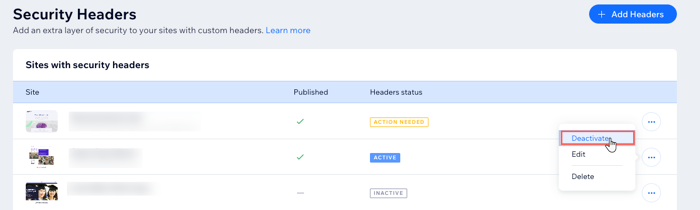
Excluir cabeçalhos de segurança
Você pode excluir qualquer política de cabeçalho de segurança em qualquer um dos seus sites quando desejar.
Importante:
A exclusão de uma política é permanente e você não pode desfazer essa ação. Você pode desativar uma política, se preferir.
Para remover um cabeçalho de segurança de um site:
- Vá para Cabeçalhos de segurança no seu painel de controle empresarial.
- Clique no ícone Mais ações
 ao lado do cabeçalho de segurança que você deseja remover de um site.
ao lado do cabeçalho de segurança que você deseja remover de um site. - Clique em Excluir.
- Clique em Excluir para confirmar.
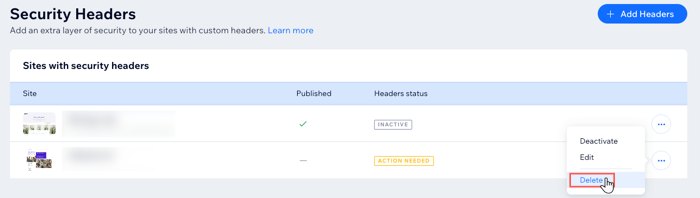
Dar acesso para gerenciar cabeçalhos de segurança
Por definição, apenas um proprietário e co-proprietário da conta pode adicionar, configurar e gerenciar cabeçalhos de segurança. Você pode, no entanto, criar uma função personalizada para sua conta para conceder acesso de cabeçalho de segurança ao seu gerente de segurança, por exemplo.
Para dar acesso ao gerenciamento de cabeçalhos de segurança:
- Vá para Equipe no seu painel de controle empresarial.
- Clique em Mais ações na parte superior.
- Clique em Gerenciar funções.
- Clique em + Criar nova função.
- Insira o Título da função e a Descrição.
- Role para baixo e clique para expandir Sites.
- Marque a caixa de seleção Gerenciar pastas.
- Role para baixo e clique para expandir o Painel de controle empresarial.
- Marque a caixa de seleção Gerenciar cabeçalhos de segurança.
- Clique em Salvar.








